2017年04月
一覧
セルの結合をツールバーに表示 – Excel
セルを結合するには、結合したいセルを選択し、右クリックして「セルの書式設定」を選択し、「配置」タブをクリックして「セルを結合する」にチェック...
ROW/ROWS/COLUMN/COLUMNS – Excel
行番号を返す 引数として指定された範囲の行番号を返します。 =ROW(範囲) セル範囲または配列の行数を返します。 =ROW...
round/roundup/rounddown – Excel
指定した桁数で四捨五入する =ROUND(数値,桁数) 桁数:四捨五入後の桁数を指定します。 小数点の位置が0となり、左側へ-1(1の...
ピボットテーブルの行と列の書式設定をする – Excel
ピボットテーブルの行と列の書式を設定するには下図のように、どこでも良いので列フィールド(この場合、列にしている)を選択し、「フィールドの設定...
元データ更新によるピボットテーブルの更新 – Excel
ピボットテーブルを一度作成したあとに、元のデータを変更する必要がでてくると思います。 元のデータを変更した場合、その変更はピボットテーブル...
列をグループ化してピボットテーブルで集計する – Excel
行と列ごとにピボットテーブルで集計し、さらに、列をグループ化(例えば月ごと)することができます。 列をグループ化するには、下図のように赤で...
行と列を指定してピボットテーブルで集計する – Excel
ピボットテーブル では、科目(行)ごとの集計を行いましたが、今度は科目と日付ごとの集計を行います。 先ほどと同様の現金出納帳があったとしま...
新規ブック作成時のワークシート数 – Excel
エクセルは新規ブック作成時、デフォルトはシートは3つ作成されています。 しかし、シートの数を変更したい場合は、 - から、下図ウィンドウを...
同一ドキュメント内にリンクする – Excel
Excelでは同一ドキュメント内にリンクを張ることができます。 例えば、最初に目次シートを作成し、その目次から別のシートにリンクを貼ったり...
複数オブジェクトのグループ化 – Excel
図形など複数オブジェクトが存在する場合、その複数オブジェクトをグループ化して、一つのオブジェクトとして扱うことが出来ます。 下図のような複...
Excel起動時に読み取り専用を推奨する画面を出す – Excel
Excel起動時に書き込む必要がない場合は読取専用で開いてくださいという旨のメッセージを出すように設定することができます。 「ファイル」 ...
当日の日付と時間を入力する – Excel
エクセルでセルを指定して ctrlを押しながら+を押すとyyyy/mm/dd形式で当日の日付を入力することが出来ます。 また、 ctrlを...
アクティブなセルの一つ上のセルをコピーする – Excel
現在アクティブなセルの一つ上のセルを、アクティブなセルにコピーしたいとします。 下図を見てください。 アクティブなセルの一つ上のセルをコ...
セル入力時にメッセージを表示 – Excel
セルにカーソルを合わせると、入力時のヘルプメッセージのようなものを出力することが出来ます。 メッセージを出力するには、 - から下図ウィン...
R1C1参照形式に変更する – Excel
エクセルはデフォルトでは、行は1,2,3…、列はA,B,C…というようにA1参照形式です。 これに対して、R1C1参照形式は、行も列も1,...
違うsheetのセルの値を表示する – Excel
違うsheetのセルの値を別のsheetに表示することができます。 sheetが以下のようになっているとします。 違うsheetのセルの...
範囲指定したセルを書式ごと削除 – Excel
範囲指定したセルの値を削除するにはdeleteを押せば消すことが出来ます。が、書式を消すことはできません。 範囲指定したセルの値を書式ごと...
Subversionのインストール – CentOS
Subversionのインストール Subversionをインストールするには、 yum -y install subversi...
phpMyAdminのトラブル – CentOS
phpMyAdminのトラブル PHPのバージョンが5.1系の場合、phpMyAdmin3系は動作しません。 以下はphpMyAdm...
PostgreSQLのインストール – CentOS
PostgreSQL用のユーザ作成 PostgreSQL用のユーザ、グループを作成します。グループは特に必要ないですが、ユーザは作成し...
テーマエディタを使用する – CentOS
テーマエディタを使用するには、該当ファイルのパーミッションを666に変更する必要があります。 パーミッションを変更すると、「ファイルを更新...
ファイアウォールiptables設定 – CentOS
iptablesをインストール iptablesをインストールするには yum -y install iptables でイン...
maillogが更新されない – CentOS
CentOSでメールの送受信を行うと/var/log/maillogに出力されますが、いきなり更新されなくなった。 postfixを再起動...
CPU温度による警告メッセージ – CentOS
Message from syslogd@server at Wed Dec 3 04:24:01 2008 ... server ker...
Submission ポート設定 (OP25B対策) – CentOS
/etc/postfix/master.cf で、デーモンの起動設定をする デフォルトでは以下のようになっているので、 #submiss...
mod_securityのインストール – CentOS
mod_securityのインストール mod_securityとは、オープンソースのWebアプリケーションファイアウォール(WAF)...
外部設定ファイルを読み込む – CentOS
CentOSでは、httpd.conf以外に外部設定ファイルを読み込むことができます。 CentOSでは、/etc/httpd/conf....
emacsのインストール – CentOS
emacsをyumでインストールします。どうも最新がインストールされないようですが、練習用のためバージョンは気にしません。 yum -y ...
bashdbのインストール – CentOS
bashdbのインストール bashdbとはbashをデバッグすることができるツールです。gdbと使い方はほぼ同じです。 ソースをダウン...
rpm-buildのインストール – CentOS
rpm-buildをインストールするには yum -y install rpm-build と実行します。 これでrpmコマンドが...
gvimで文字コードを指定して開く – gvim
viコマンドで文字コードを指定して開く場合、-cオプションを使用すると文字コードを指定することができます。 以下は、euc-jpで開く例で...
gvimで全ての行頭に任意の文字を付加する – gvim
行頭に文字列を付加したい場合、行頭を表す ^ を使用します。 :%s/^/,/cg というように記述します。 ^ で先頭を意味し...
gvimで全ての行末に任意の文字を付加する – gvim
行末にカンマとかダブルクォーテーションを付加したい場合、 行ごとにカンマをつけて一行下にさがる、というマクロを作成し、行数文繰り返巣などの...
gvimで直前のカーソル位置に戻る or 新しいカーソル位置に移動する – gvim
ジャンプリストというリストを使用して直算のカーソル位置に戻ったり、再び新しいカーソル位置に移動したりすることが出来ます。 ジャンプリストに...
gvimで検索後のハイライトを消去 – gvim
gvimでは / コマンドを使用した検索を行うとヒットした文字列の色が変更されます。 下図がヒットした文字列がハイライトされている例です。...
gvimでカレント行での色々な削除 – gvim
カーソルが置かれている行で、行末まで削除したり、指定した文字までを削除したりしたい場合があります。 カーソルが置かれた場所から行末までを削...
gvimでカーソル位置からファイルの先頭 or 末尾までを削除する – gvim
カーソル行からファイルの先頭までを全て削除することが出来ます。あまり使うことはないと思いますが dgg 又は d1G と入力しま...
gvimで(に対応する)を調べる – gvim
プログラムを作成している時に、 (に対応する )を調べたい時があります。カーソルを(、又は)にあわせて % とタイプすると(に対応する)...
gvimで直前の操作のやり直し(リドゥ) – gvim
直前の操作の取り消しをを行った場合に、取り消した操作をもう一度やり直したい場合 Ctrl + r と入力するとやり直すことがで...
gvimで直前の操作の取り消し(アンドゥ) – gvim
直前の操作を取り消すには u と入力します。今、10行削除という操作をしたとします。しかしその操作が間違いで、元に戻したいとい...
gvimでexコマンドを記述したファイルを読み込んで連続実行する – gvim
exコマンドを改行区切りで記述したファイルをあらかじめ作成しておき、そのファイルを :so ファイル名 というようにsoコマン...
gvimでファイルを復元する – gvim
ファイル編集中にパソコンがフリーズしたりした場合に、スワップファイルというファイルを使用してファイルのほとんどの変更を復元することが出来ます...
gvimでファイルを分割する – gvim
一つのファイルを分割して、見比べながらコーディングしたい時などに、gvimではエディタを分割することが出来ます。 よく使用するのは上下に分...
gvimで指定した行を指定した行に移動させる – gvim
カーソルが置かれた行を違う行に移動させるには、 :m 行番号 と入力します。 例えば、カーソルが置かれた行をファイルの3行目...
gvimでコマンドプロンプトを起動する – gvim
プログラム作成している時、コンパイルするためにコマンドプロンプトを起動したいことがあります。 :sh と入力することによってコマンドプロ...
gvimで最後のセーブポイントに戻る – gvim
プログラム作成している時、ソースファイルを最後にセーブした時点の状態に戻したいということが良くあります。 こういう場合、最後のセーブポイン...
gvimでカーソルの上 or 下の文字をカーソル位置にコピー – gvim
上のようなファイルがあったとします。 カーソル位置に、カーソル位置の上の文字(この場合、/)を入力したい場合 Ctrl + ...
gvimでカーソルを移動する – gvim
コマンドモードの状態からカーソルを移動するには↓、↑、→、←キーでも移動できますが、h、j、k、lキーでも移動することが出来ます。 コマン...
Javaツールを初期化中 – Eclipse
Eclipseを起動して、「Javaツールを初期化中」と右下に出たままハングしてしまったり、重たいという場合が良くあります。 これはEcl...
Eclipseのインストール – Eclipse
Eclipse3.3のインストール Eclipse Europa3.3をインストールするにはこちらからダウンロードします。 Ecli...
Java Memory Profiler – Eclipse
Java Memory ProfilerというサイトにJVMのメモリ状況をGUIベースでリアルタイムに見ることができるツールがあります。 ...
jarファイルの作成と解凍 – Eclipse
jarファイルはjavaのクラスファイルなどを圧縮して一つにまとめたファイル形式のことを言います。 jarファイルは、jarコマンドを使用...
エディターにパッケージエクスプローラーをリンク – Eclipse
javaエディターとパッケージエクスプローラを連動することができます。 javaエディターを開いたら、そのファイルがある場所にパッケージエ...
ファイルが変更されているか調べる – Eclipse
javaエディターはタブ形式で複数エディター起動することができます。 このタブ上にファイル名が表示されています。 このファイル名の左側に...
Eclipse設定ファイルのインポートとエクスポート – Eclipse
開発中にPCが新しくなったりして開発環境の再構築をすることがよくあります。 ECLIPSEでは設定ファイルを .epf という拡張子のファ...
javawが使用するメモリを増やす – Eclipse
Eclipse起動時に引数を渡すことでjavawが使用するメモリを増やすことができます。 以下の引数を渡します。 -vm C:\j2...
Eclipse起動時に表示される画像を変更する – Eclipse
Eclipseを起動するときに下図のような画像が表示されます。 Eclipse起動時に表示される画像を変更する この画像を変更す...
Eclipse3.3日本語化パッケージのインストール – Eclipse
Eclipse3.3日本語化パッケージのインストール eclipse 3.2.2がインストールされている事が前提になります。 こちら...
Tomcat Pluginを表示する – Eclipse
Tomcatプラグインを表示するには「ウィンドウ」-「パースペクティブのカスタマイズ」-「コマンド・グループ可用性」からTomcatにチェッ...
Tomcat Pluginのインストール – Eclipse
eclipse 3.2.2とTomcat5.5がインストールされている事が前提になります。 こちらよりTomcatプラグインがダウンロード...
Flex Builder Pluginのインストール – Eclipse
eclipse v3.2.2/ 3.3以上がインストールされている事が前提になります。 起動しているブラウザを全て終了し、インストーラ(F...
プロファイラープラグインのインストール – Eclipse
SourceForge.netからプロファイラプラグインが提供されています。 プロファイラーによりJVMヒープメモリの使用状況などが確認で...
括弧に対応する括弧を調べる – Eclipse
javaエディターのコマンドで、括弧に対応する括弧を調べることが出来ます。 下図のようなソースがあったとします。調べたい括弧の右側にカーソ...
アクティブなファイルの切り替え – Eclipse
Eclipseで、ショートカットコマンドを使ってアクティブなファイルを切り替えるには ctrl + shift + PageUp ...
アクティブなファイルを閉じる – Eclipse
javaエディターではファイルを複数開くことができます。 その際、アクティブなファイルをショートカットコマンドで閉じることができます。 ...
アクティブなファイルを変更する – Eclispe
javaエディターでファイルを複数開くことができます。 アクティブにできるファイルは一つですので、ファイルの左上のタブをクリックすることで...
エラーor警告ポイントへジャンプする – Eclipse
javaエディターでは、文法エラーや使用してないimportなどを左側のバーにマークを表示して教えてくれます。 下図で赤丸で囲まれているマ...
直前(直後)のメンバへジャンプする – Eclipse
javaエディターのコマンドで、直前(直後)のメンバへジャンプすることが出来ます。 ctrl + shift + ↑ と押すと直前...
現在行を現在行の上または下にコピーする – Eclipse
現在行(カーソルが当たっている行)を、現在行の上の行にコピーするには ctrl + alt + ↑ を押します。すると現在行を...
EclipseのJavaエディタでパンくずリストを表示する – Eclipse
EclipseのJavaエディタでパンくずリストを表示するには以下ショートカットキーで表示することができます。 Alt + Shift...
すべてのパースペクティブを閉じる – Eclipse
パースペクティブは複数起動することが出来ます。 現在起動しているパースペクティブは下図のようにEclipse右上に表示されます。 すべて...
パースペクティブを閉じる – Eclipse
もう使用しないパースペクティブを閉じたい場合、「ウィンドウ」 - 「パースペクティブを閉じる」を選択すると現在アクティブなパースペクティブを...
パースペクティブのリセット – Eclipse
現在起動しているパースペクティブにビューを追加したりビューを閉じたりと、少しカスタマイズしてしまうことがよくあります。 また、元のパースペ...
パースペクティブの別名保管 – Eclipse
デフォルトのパースペクティブをカスタマイズして、自分好みのパースペクティブに変更することができます。 また、そのパースペクティブを保存する...
パースペクティブを開く – Eclipse
現在開いているパースペクティブを変更したい場合、「ウィンドウ」 - 「パースペクティブを開く」を選択します。 すると、デフォルトで設定され...
Java例外ブレークポイントの追加 – Eclipse
「実行」 - 「Java例外ブレークポイントの追加」を選択すると、下図のウィンドウが開きます。 Java例外ブレークポイントの追加 ...
すべてのブレークポイントをスキップ – Eclipse
いくつかブレークポイントを設定している場合、そのブレークポイントを一時的にすべて使用付加状態にすることが出来ます。 現在、下図のようにブレ...
メソッド・ブレークポイントの切り替え – Eclipse
カーソルをメソッド内に置いた状態で、メソッドにブレークポイントを設定することが出来ます。 「実行」 - 「メソッド・ブレークポイントの切り...
行ブレークポイントの切り替え – Eclipse
javaエディターをアクティブにした状態で、カーソルを置いた行にブレークポイントを設定することが出来ます。 「実行」 - 「行ブレークポイ...
ユーザライブラリの設定 – Eclipse
ユーザライブラリとは複数のjarファイルを一つのユーザ定義ライブラリとしてグループ化したライブラリのことを言います。 ユーザライブラリを定...
リファクタリングとは – Eclipse
リファクタリングとは、実行プログラムの振る舞い(動作)を変更することなく、そのソースコードを人間が見やすい(保守しやすい)ように改良すること...
ローカルヒストリーの置換 – Eclipse
ナビゲータビューで、ローカルヒストリーと置換したいファイルを選択して右クリックし、「置換」 - 「ローカル・ヒストリーからの前回のものと置換...
ローカルヒストリーとは – Eclipse
ローカルヒストリーとは、ファイル作成時、または変更して保存した時のファイル状態をローカルに保管する概念のことです。 ローカルヒストリーでは...
パースペクティブを削除する – Eclipse
自分で作成したパースペクティブは、あとで削除することが出来ます。 「ウィンドウ」 - 「設定」を選択して下図ウィンドウを開きます。 パー...
ワーキング・セットのビルド – Eclipse
「プロジェクト」 - 「ワーキング・セットのビルド」を選択すると、ワーキングセット単位でインクリメンタル・ビルドを行うことができます。 ...
プロジェクトのビルド – Eclipse
「プロジェクト」 - 「自動的にビルド」にチェックが入ってない場合、「プロジェクト」 - 「プロジェクトのビルド」を選択することができます。...
外部Javadocを開く – Eclipse
Javaのクラスにカーソルを当てて(反転でも可) 「ナビゲート」 - 「外部Javadocを開く」 を選択すると、SUNのホームページのja...
フィールドのカプセル化 – Eclipse
フィールドのカプセル化とは、直接プライベート変数にアクセスするのではなく、Getter,Setterメソッドを通してアクセスするように変更す...
メソッドのインライン化 – Eclipse
メソッドのインライン化は、メソッドの抽出の逆です。 抽出すると逆にソースが読みにくいというメソッドに対して、呼出元または定義部を選択して、...
インターフェースの抽出 – Eclipse
インターフェースの抽出は、クラスを選択して、「リファクタリング」 - 「インターフェースの抽出」を選択すると、下図ウィンドウが開きます。 ...
メソッド・シグニチャーの変更 – Eclipse
メソッドを反転させて、「リファクタリング」 - 「メソッド・シグニチャーの変更」を選択すると、下図ウィンドウが開き、メソッドのシグニチャーの...
外部化するストリングの検索 – Eclipse
パッケージエクスプローラーなどで、パッケージやプロジェクトを選択した状態で、「ソース」 - 「外部化するストリングの検索」を選択すると、下図...
try/catchブロックで囲む – Eclipse
javaエディターで、例外をキャッチする必要がある文を反転させた状態で、「ソース」 - 「try/catchブロックで囲む」を選択すると、自...
Javadocコメントの追加 – Eclipse
javaエディターで、javadocを記述していないメソッド上にカーソルを置いて「ソース」 - 「Javadocコメントの追加」を選択すると...
スーパークラスからのコンストラクターを追加 – Eclipse
スーパークラスを継承するクラスで、「ソース」 - 「スーパークラスからのコンストラクターを追加」を選択すると、下図ウィンドウが表示されます。...
GetterおよびSetterの生成 – Eclipse
「ソース」 - 「GetterおよびSetterの生成」を選択すると下図ウィンドウが表示されます。 GetterおよびSetterの生成 ...
パラメーター・ヒント – Eclipse
javaエディター上で、呼出元メソッドのパラメータにカーソルを置いて、「編集」 - 「パラメーター・ヒント」を選択すると、下図のように、呼出...
クィック・フィックス – Eclipse
文法上問題のある行にカーソルを置いて、「編集」 - 「クィック・フィックス」を選択すると、下図のように、その問題を解決するためのいくつかの提...
ツール・ヒント記述の表示 – Eclipse
javaエディター上で、エレメント(変数やメソッドなど)にカーソルを置いて、「編集」 - 「ツール・ヒント記述の表示」を選択すると、下図のよ...
前をインクリメンタル検索 – Eclipse
「編集」 - 「前をインクリメンタル検索」を選択すると、Eclipseの下のほうに 逆方向のインクリメンタル検索 と表示されます。 前をイ...
次をインクリメンタル検索 – Eclipse
「編集」 - 「次をインクリメンタル検索」を選択すると、Eclipseの下のほうに インクリメンタル検索 と表示されます。 次をインクリメ...